Cách tạo hình nền chiếu đèn pin trên iPhone theo như ý muốn
Hình nền chiếu đèn pin trên iPhone đây là một trào lưu mới đối với những bạn đã quá chán những tấm hình nền điện thoại thông thường, muốn đặt hình nền iPhone bằng một hình ảnh nghệ thuật hơn. Vậy cách tạo hình nền chiếu đèn pin trên điện thoại iPhone thực hiện như thế nào? Mời bạn tham khảo bài viết dưới đây của Thành Trung Mobile nhé!

Hướng dẫn cách tạo hình nền chiếu đèn pin trên điện thoại iPhone
Sau đây, mình sẽ hướng dẫn chi tiết về cách tạo hình nền chiếu đèn pin trên điện thoại iPhone để các bạn tham khảo nhé:
Bước 1: Tải ứng dụng Picsart.
Bạn lên AppStore để tải ứng dụng Picsart về máy và tiến hành cài đặt vào điện thoại mình.
Ứng dụng Picsart là công cụ chỉnh sửa ảnh được nhiều người dùng lựa chọn để tạo hình nền đèn pin độc đáo.
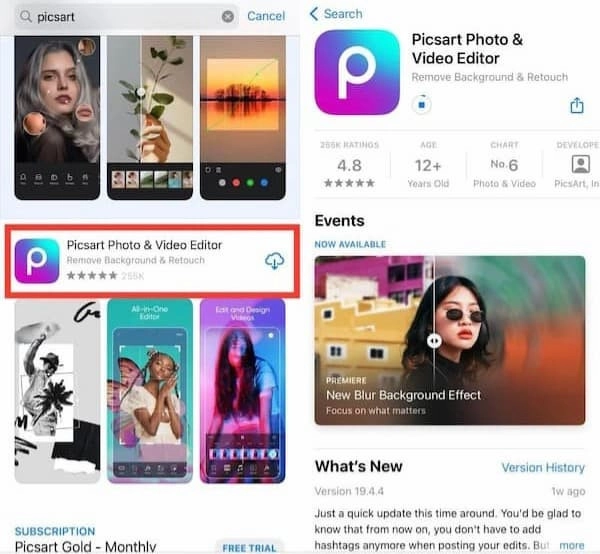
Bước 2: Đăng nhập ứng dụng và lựa chọn ảnh nền đèn pin, ảnh ghép
Bạn mở ứng dụng Picsart lên, sau đó đăng nhập vào ứng dụng > Thêm ảnh đèn nền (khung tròn) vào > Nhấn Thêm ảnh và chọn 1 tấm ảnh ưng ý để ghép vào nhé.
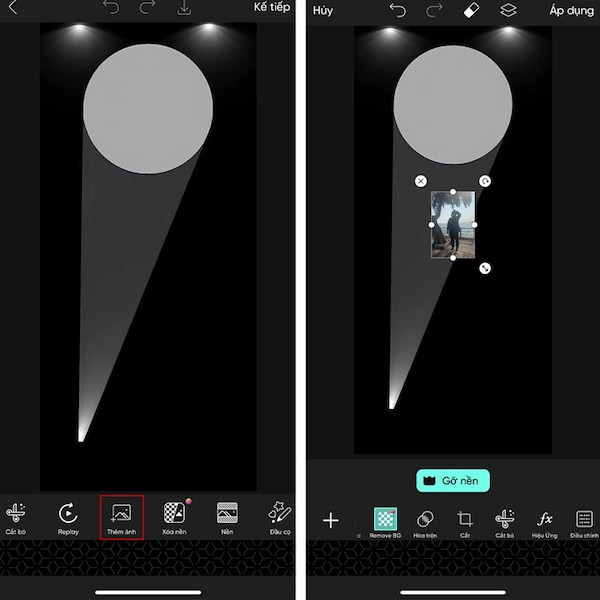
Bước 3: Thiết lập bức ảnh hoàn chỉnh theo ý muốn
Bạn căn chỉnh ảnh muốn ghép vào khung tròn sao cho lấp đầy khung bằng cách nhấn vào Hòa trộn > Chọn các mục Tẩy và Xóa để loại bỏ những phần dư thừa bên ngoài khung tròn.
Sau khi đã ưng ý rồi, bạn hãy nhấn nút Lưu để tải về hình nền này nhé. Bạn thấy đấy, rất dễ để tạo một bức ảnh nền theo cách riêng của mình, bạn có thể chèn bất kỳ ảnh nào mình thích.
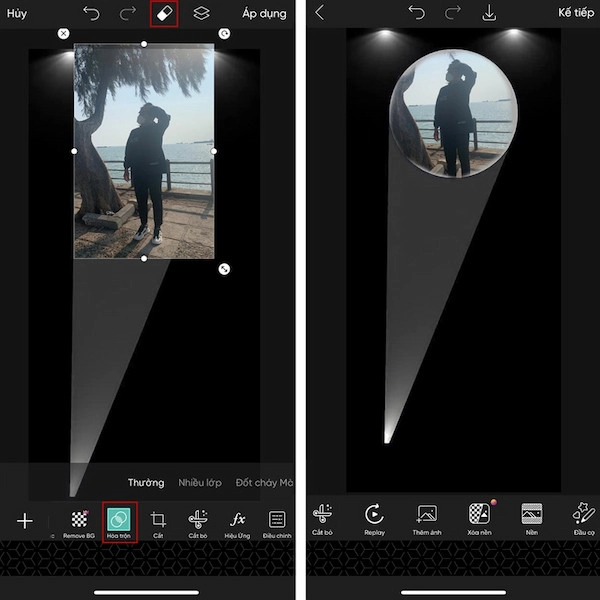
==>> Xem thêm hình nền iPhone 13 được ưa chuộng và nhiều người tải về
Tạo hình nền chiếu đèn pin trên iPhone
Các bước trên thì chúng ta đã tạo được một tấm hình nền hoàn chỉnh và giờ mình sẽ hướng dẫn các bạn để cài đặt ảnh vừa thực hiện thành hình nền trên iPhone, thực hiện theo các bước sau:
- Bước 1: Mở cài đặt hình nền
Vào phần Cài đặt > Hình nền > Chọn hình nền mới.
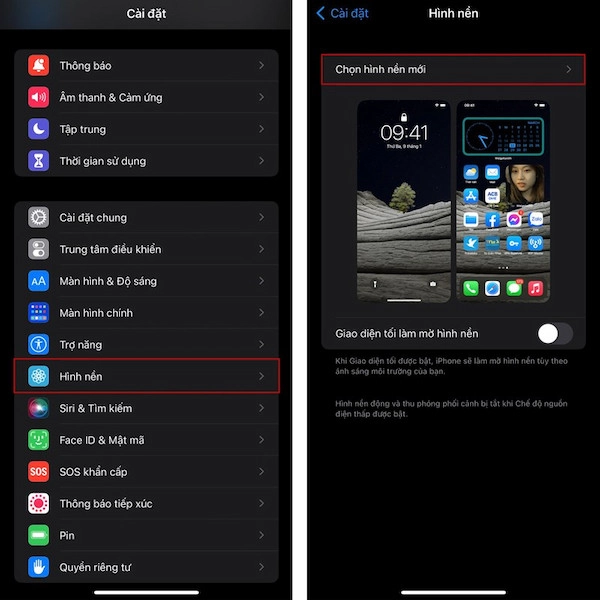
===> Đặc biệt, bộ hình nền iOS 26 mới nhất cho iPhone cũng rất đáng để bạn khám phá nếu muốn thay đổi giao diện theo xu hướng mới.
- Bước 2: Chọn ảnh nền
Tiếp theo bước 1 bạn chọn phần Tất cả ảnh > rồi tìm chọn ảnh nền vừa tải.
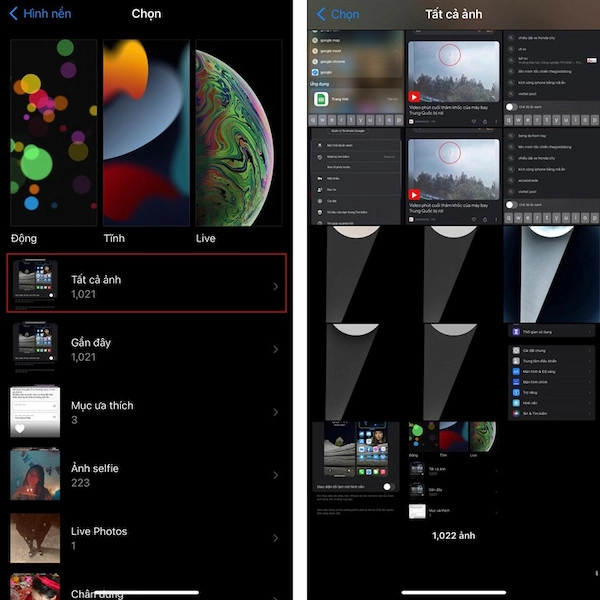
- Bước 3: Thiết lập ảnh nền
Tiếp đến bạn chọn Thiết lập > Đặt màn hình khóa (Bạn có thể tùy chỉnh ảnh sao cho cân đối với khung hình).
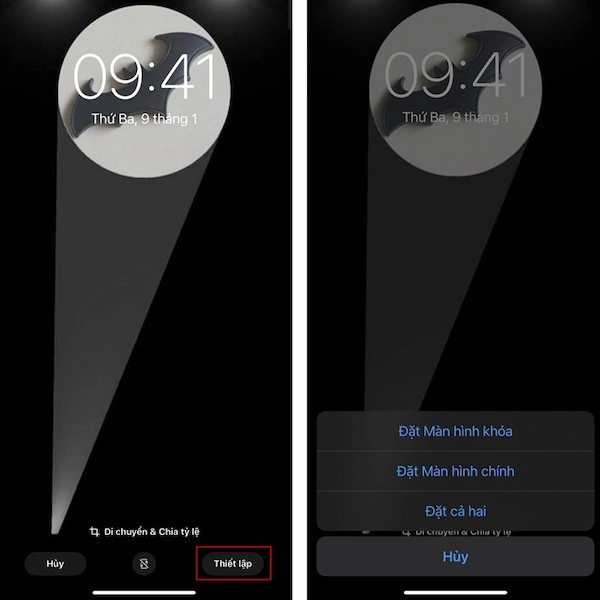
Và đây là kết quả sau cùng:
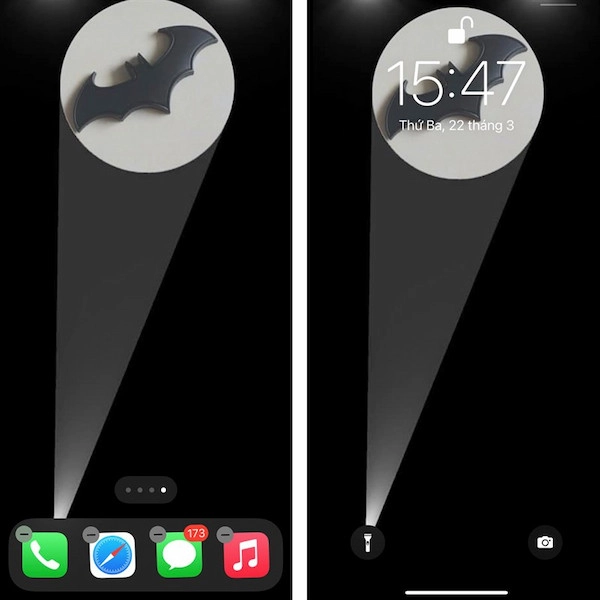
Những lưu ý để có được bức ảnh chiếu đèn pin trên iPhone ưng ý
Muốn tạo ảnh nền chiếu đèn pin đẹp trên iPhone, bạn cần chú trọng từ khâu chọn ảnh đến cách chỉnh sửa. Ảnh cần sắc nét, bố cục hợp lý và phối màu hài hoà để ánh sáng đèn pin nổi bật nhưng vẫn tự nhiên.
Dưới đây là các lưu ý quan trọng:
Thiết lập ảnh trong Picsart sao cho hài hòa
Để ảnh nền chiếu đèn pin đẹp hơn trên Picsart, bạn cần chọn ảnh sắc nét, màu sắc hài hòa và căn chỉnh chính xác. Điều này giúp ảnh trông tự nhiên, không bị lệch sáng hoặc mất cân đối.
Lưu ý khi chỉnh ảnh:
- Ưu tiên ảnh rõ nét, không bị mờ hoặc vỡ nét.
- Chọn ảnh có bảng màu tương đồng để phối trộn mượt mà.
- Căn chỉnh sao cho khung tròn ánh sáng khớp với chủ thể trong ảnh.
Cách chọn ảnh ghép đèn pin đẹp trên iPhone
Bức ảnh gốc đóng vai trò là nền chính, nên cần có độ phân giải cao và chủ thể rõ ràng. Điều này giúp ảnh có chất lượng tốt và dễ căn chỉnh khi chỉnh sửa.
Gợi ý chọn và chụp ảnh phù hợp:
- Chụp nơi ánh sáng tốt: Tránh ngược sáng hoặc chỗ thiếu sáng để ảnh rõ và đều màu.
- Không dùng flash: Flash có thể làm da nhợt nhạt hoặc mắt bị đỏ.
- Cân bằng sáng thủ công: Sử dụng công cụ chỉnh ảnh để tối ưu màu sắc.
- Tránh zoom kỹ thuật số: Zoom làm giảm chất lượng và dễ vỡ ảnh.
- Giữ khoảng cách 90–120cm với chủ thể: Ảnh sẽ cân đối và rõ nét hơn.

Ngoài kiểu hình nền chiếu đèn pin độc đáo trên iPhone, bạn cũng có thể khám phá thêm nhiều bộ hình nền điện thoại ấn tượng khác để làm mới giao diện. Chẳng hạn như:
- Kho hình nền Shin cậu bé bút chì hot nhất cho điện thoại
- Bộ sưu tập 50+ hình nền quả bơ dễ thương cho điện thoại
- 49+ Hình nền điện thoại đẹp chất ngất – Tải ngay kẻo lỡ!
- Tải ngay bộ hình nền hoa đẹp cho điện thoại mới nhất
Với đa dạng chủ đề như dễ thương, nghệ thuật, hoạt hình hay màu sắc cá tính, bạn có thể linh hoạt thay đổi phong cách hình nền mỗi ngày mà không thấy nhàm chán.
Một số câu hỏi thường gặp khi tạo hình nền chiếu đèn pin trên iPhone
Dưới đây là những câu hỏi phổ biến mà người dùng thường gặp, kèm theo giải đáp chi tiết để bạn dễ dàng thao tác và có được hình nền chiếu đèn pin trên iPhone như ý.
Tạo hình nền chiếu đèn pin trên máy iPhone có yêu cầu về cấu hình máy không?
Các dòng máy iPhone đều có thể tạo hình nền chiếu đèn pin. Bởi vì bất kì cấu hình máy iPhone nào cũng có thể tải hình nền chiếu đèn pin từ trên mạng xuống và tải ứng dụng Picsart để sử dụng được hết.
Ngoài hiệu ứng đèn pin, bạn có thể chọn hình nền quả bơ dễ thương để làm giao diện thêm vui nhộn và thân thiện.
Tải hình nền chiếu đèn pin ở đâu?
Như đã đề cập ở bước đầu tiên trong bài viết, bạn có thể tải hình nền chiếu đèn pin (khung nền đèn pin) trên mạng về nhé.
Có thể tạo hình nền chiếu đèn pin trên Android không?
Hiện chỉ có iPhone có hỗ trợ hình nền chiếu đèn pin thôi và đây là một nét riêng của hệ điều hành IOS. Trên Android của có phần mềm Picsart nhưng chỉ dừng lại ở hiệu chỉnh hình ảnh.
Như vậy chúng ta đã cùng nhau đi khám phá một tính năng đặc biệt với những ảnh nền điện thoại iPhone như một chiếc đèn pin chiếu ảnh. Chúc bạn thực hiện thành công việc cài đặt hình nền chiếu đèn pin trên iPhone nhé!












